|
GYPSIE

Pour traduire ce tutoriel j'ai utilisé CorelX12, mais il peut également être exécuté avec les autres versions. Suivant la version utilisée, vous pouvez obtenir des résultats différents. Depuis la version X4, la fonction Image>Miroir a été remplacée par Image>Renverser horizontalement, et Image>Renverser avec Image>Renverser verticalement . Dans les versions X5 et X6, les fonctions ont été améliorées par la mise à disposition du menu Objets. Avec la nouvelle version X7, nous avons encore Image>Miroir et Image>Renverser/Retourner, mais avec nouvelles différences. Voir les détails à ce sujet ici Certaines dénominations ont changées entre les versions de PSP. Les plus frequentes dénominations utilisées:  Vos versions ici Nécessaire pour réaliser ce tutoriel: Matériel ici Merci pour les tubes Suizabella et Luz Cristina. Le misted est de Maria José (ici les liens vers les sites des créateurs de tubes) Modules Externes: consulter, si nécessaire, ma section des filtres ici Filters Unlimited 2.0 ici DSB Flux - Isotope ici Mura's Seamless - Emboss at Alpha ici Mehdi - Sorting Tiles, Edge FX ici Carolaine and Sensibility - CS_Halloween 2 ici Eye Candy 4000 - Motion Trail ici Filtres Mura's Seamless peuvent être utilisés seuls ou importés dans Filters Unlimited. voir comment le faire ici). Si un filtre est fourni avec cette icône,  en fonction des couleurs utilisées, vous pouvez changer le mode mélange et l'opacité des calques. Placer les sélections dans le dossier Sélections Ouvrir le masque dans PSP et le minimiser avec le reste du matériel. 1. Placer en avant plan un couleur claire; pour moi #faf0c4. Placer en arrière plan la couleur noire #000000.  Ouvrir une nouvelle image transparente 1000 x 700 pixels. Remplir  l'image transparente avec la couleur claire #faf0c4. l'image transparente avec la couleur claire #faf0c4.2. Effets>Modules Externes>DSB Flux - Isotope pour le numéro négatif il faut utiliser le curseur  Vous pouvez changer les réglages à votre goût. 3. Effets>Effets d'image>Mosaïque sans jointures.  4. Réglage>Flou>Flou gaussien - rayon 30.  5. Effets>Modules Externes>Mehdi - Sorting Tiles  6. Effets>Modules Externes>Mehdi - Edges FX, couleur noire. 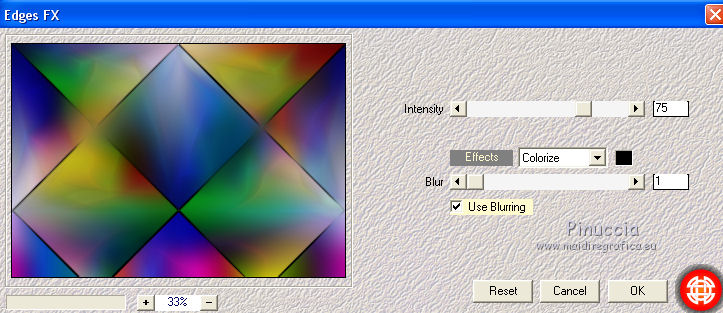 7. Effets>Effets de textures>Textile couleur du tissage noire  8. Sélections>Charger/Enregistrer une sélection>Charger à partir du disque. Chercher et charger la sélection gypsie_mj.  Sélections>Transformer la sélection en calque. Sélections>Désélectionner tout. 9. Effets>Modules Externes>Carolaine and Sensibility - CS_Halloween 2  Répéter l'Effet une deuxième fois. 10. Réglage>Netteté>Davantage de netteté. Effets>Effets 3D>Ombre portée, couleur noire.  Calques>Fusionner>Fusionner le calque de dessous. 11. Effets>Effets d'image>Mosaïque sans jointures.  12. Calques>Nouveau calque raster. Remplir  avec la couleur claire. avec la couleur claire.13. Calques>Nouveau calque de masque>A partir d'une image. Ouvrir le menu deroulant sous la fenêtre d'origine et vous verrez la liste des images ouvertes. Sélectionner le masque rawpixel_3_mj.  Calques>Fusionner>Fusionner le groupe. 14. Effets>Modules Externes>Eye Candy 4000 - Motion Trail  15. Effets>Modules Externes>Mura's Seamless - Emboss at Alpha, par défaut. 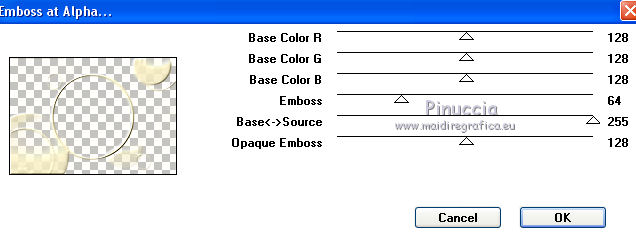 Placer le calque en mode Recouvrement ou autre.  16. Sélections>Charger/Enregistrer une sélection>Charger à partir du disque. Chercher et charger la sélection gypsie_1_mj.  Calques>Nouveau calque raster. 17. Ouvrir le misted - Édition>Copier. Revenir sur votre travail et Édition>Coller dans la sélection. Sélections>Désélectionner tout. 18. Ouvrir le tube de la femme - Édition>Copier. Revenir sur votre travail et Édition>Coller comme nouveau calque. Image>Redimensionner, à 75%, redimensionner tous les calques décoché. Positionner  bien le tube. bien le tube.Effets>Effets 3D>Ombre portée, à choix. 19. Ouvrir le tube deco_gypsie_mj - Édition>Copier. Revenir sur votre travail et Édition>Coller comme nouveau calque. Déplacer  le tube en haut à gauche. le tube en haut à gauche. Placer le calque en mode Luminance (héritée) ou autre. 20. Ouvrir le texte Gypsie - Édition>Copier. Revenir sur votre travail et Édition>Coller comme nouveau calque. Positionner  bien le tube. bien le tube.Placer le calque en mode Recouvrement ou autre. La tag et les calques (placer modes mélange et opacitées à votre goût)  Calques>Fusionner>Tous. 21. Image>Ajouter des bordures, 1 pixel, symétrique, couleur noire. Image>Ajouter des bordures, 10 pixels, symétrique, couleur blanche. Image>Ajouter des bordures, 1 pixel, symétrique, couleur noire. Image>Ajouter des bordures, 20 pixels, symétrique, couleur blanche. Image>Ajouter des bordures, 1 pixel, symétrique, couleur noire. Image>Ajouter des bordures, 30 pixels, symétrique, couleur blanche. Image>Ajouter des bordures, 1 pixel, symétrique, couleur noire. 22. Sélections>Charger/Enregistrer une sélection>Charger à partir du disque. Chercher et charger la sélection gypsie_2_mj.  Effets>Effets 3D>Ombre portée, couleur noire.  Sélections>Désélectionner tout. 23. Signer votre travail sur un nouveau calque. Calques>Fusionner>Tous. 24. Image>Redimensionner, 1000 pixels di largeur, redimensionner tous les calques coché. Enregistrer en jpg. Version avec tubes de Luz Cristina et Cal  Vos versions ici  Si vous avez des problèmes, ou des doutes, ou vous trouvez un link modifié, ou seulement pour me dire que ce tutoriel vous a plu, vous pouvez m'écrire. 27 Novembre 2019 |




